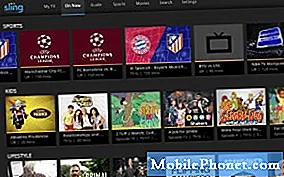المحتوى
- لماذا توقف Gmail عن إصدار Note10 الخاص بك؟
- حلول لإصلاح تعطل Note10 Gmail بعد تثبيت تحديث Android 10
- قراءات المقترحة
- احصل على المساعدة منا
إحدى المشكلات التي يبدو أنها نتيجة تثبيت تحديث Android 10 على Galaxy Note10 هي مشكلة تعطل Gmail. أبلغ الكثير من المستخدمين أن Gmail الخاص بهم يستمر في التوقف أو إظهار أن Gmail قد توقف عن الخطأ. بمعنى آخر ، أصبح التطبيق غير قابل للاستخدام تمامًا لسبب ما.
لحسن الحظ ، حل هذه المشكلة سهل. سيرشدك دليل استكشاف الأخطاء وإصلاحها هذا خلال الخطوات.
لماذا توقف Gmail عن إصدار Note10 الخاص بك؟
هناك العديد من الأسباب المحتملة لمشكلة تطبيق Gmail. بعض الأشياء الشائعة التي نحددها تشمل ما يلي:
- خطأ بسيط في التطبيق
- ذاكرة التخزين المؤقت للنظام التالفة
- خطأ برمجي غير معروف
- تطبيق الطرف الثالث السيئ
- قضية عدم التوافق
- خطأ في الترميز
حلول لإصلاح تعطل Note10 Gmail بعد تثبيت تحديث Android 10
فيما يلي الحلول المحتملة التي يمكنك القيام بها لإصلاح توقف Gmail عن المشكلة في Note10.
احصل على الخطأ وابحث عن حلول عبر الإنترنت
توقف Gmail عن الخطأ وهو مؤشر على وجود خطأ ما في تطبيق Gmail نفسه أو في برنامج Android. على هذا النحو ، قد يكون الخطأ العام مصحوبًا برمز فريد أو رسالة خطأ.
إذا كنت تتلقى رمز خطأ مع توقف Gmail ، فتأكد من تدوينه. قد يكون هذا الرمز مفتاحًا لحل مشكلتك المحددة. يمكنك إجراء بحث Google سريع حول هذا الموضوع.
إذا كنت محظوظًا وكان هناك حل عبر الإنترنت لرمز الخطأ المحدد هذا ، فقد يؤدي إلى اختصار عملية تحرّي الخلل وإصلاحه.
قم بتحديث جهاز Note10 الخاص بك مع إعادة التشغيل
سواء كانت هناك مشكلة في Note10 أم لا ، فمن الأفضل دائمًا إعادة التشغيل بانتظام. بصرف النظر عن تحديث النظام ومنع الأخطاء من التطور ، يمكن أن تكون إعادة التشغيل أيضًا حلاً لبعض حالات المشكلات البسيطة. إذا استمر تعطل تطبيق Gmail في هاتف Note10 بعد تحديث Android 10 ، فقد تساعد إعادة التشغيل البسيطة في إعادة التطبيق إلى حالته الطبيعية.
كانت إعادة التشغيل خطوة أساسية لتحرّي الخلل وإصلاحه عبر العديد من الأنظمة الأساسية لسنوات عديدة ، لذا سيتعين عليك القيام بذلك هنا أيضًا.
حاول إعادة تشغيل Note10 بشكل طبيعي أولاً عن طريق الضغط على زر التشغيل للوصول إلى قائمة التمهيد. بعد ذلك ، حدد خيار إعادة التشغيل ومعرفة ما إذا كان ذلك يعمل.
هناك طريقة أخرى لإعادة تشغيل الجهاز وهي الضغط مع الاستمرار على زر خفض مستوى الصوت ومفتاح التشغيل في نفس الوقت لمدة 10 ثوانٍ أو حتى يتم تشغيل شاشة الجهاز. هذا يحاكي تأثير فصل البطارية عن الجهاز. إذا نجح هذا ، فقد يؤدي ذلك إلى إلغاء قفل الجهاز.
- إذا لم تساعدك إعادة التشغيل العادية ، فجرّب ما يلي:
- اضغط مع الاستمرار على زر خفض مستوى الصوت أولاً ولا تحرره.
- أثناء الضغط عليه ، اضغط مع الاستمرار على مفتاح التشغيل.
- احتفظ بالمفتاحين مضغوطين لمدة 10 ثوانٍ أو أكثر.
يحاول إجراء إعادة التشغيل الثاني محاكاة تأثيرات إزالة حزمة البطارية. في الأجهزة القديمة ، غالبًا ما يكون فصل البطارية طريقة فعالة في إصلاح الأجهزة غير المستجيبة. إذا لم يتغير شيء ، فانتقل إلى الاقتراحات التالية.
يمكن أن تكون إعادة تشغيل جهازك بانتظام مرة واحدة على الأقل كل أسبوع مفيدة. إذا كنت تميل إلى نسيان الأشياء ، فنحن نقترح عليك تهيئة هاتفك لإعادة التشغيل من تلقاء نفسه.
تحقق من ذاكرة التخزين المؤقت للنظام التالفة
إذا لاحظت أن Gmail بدأ يتعطل بعد تحديث Note10 الخاص بك إلى Android 10 ، فقد تكون هناك مشكلة في ذاكرة التخزين المؤقت للنظام. يستخدم Android ذاكرة التخزين المؤقت هذه لتحميل التطبيقات بسرعة. في بعض الأحيان ، قد يؤثر تحديث برنامج رئيسي على ذاكرة التخزين المؤقت هذه. بمجرد أن يتلف ، قد ينتج عنه كل أنواع المشاكل.
للتحقق مما إذا كانت ذاكرة التخزين المؤقت للنظام سيئة ، حاول مسح قسم ذاكرة التخزين المؤقت. إليك الطريقة:
- قم بإيقاف تشغيل الجهاز.
- اضغط مع الاستمرار على مفتاح رفع الصوت ومفتاح Bixby / Power.
- عندما يظهر شعار Android الأخضر ، حرر كلا المفتاحين (سيظهر "تثبيت تحديث النظام" لحوالي 30-60 ثانية قبل إظهار خيارات قائمة استرداد نظام Android).
- ستظهر قائمة شاشة الاسترداد الآن. عندما ترى هذا ، حرر الأزرار.
- استخدم زر خفض مستوى الصوت حتى تقوم بتمييز "مسح قسم ذاكرة التخزين المؤقت".
- اضغط على زر التشغيل لتحديد "مسح قسم ذاكرة التخزين المؤقت".
- استخدم خفض مستوى الصوت لتحديد "نعم".
- اضغط على زر التشغيل لتأكيد الإجراء لمسح ذاكرة التخزين المؤقت.
- انتظر لحظة بينما يمسح النظام ذاكرة التخزين المؤقت.
- اضغط على زر التشغيل مرة أخرى لإعادة تشغيل الجهاز. سيؤدي هذا إلى إعادة الجهاز إلى الواجهة العادية.
- هذا هو!
احذف حساب Google الخاص بك وأعد تسجيل الدخول إليه
يتم أحيانًا إصلاح مشكلات Gmail عن طريق القيام بخطوة بسيطة لاستكشاف الأخطاء وإصلاحها: إزالة وإعادة إضافة حساب Google الخاص بك. إذا لم تكن قد جربت هذا حتى الآن في هذه المرحلة ، فإن أول شيء تريد القيام به هو إزالة الحساب.
لا تقلق ، فلن يؤدي هذا الإجراء إلى حذف حسابك في Google نهائيًا. سيتم حذفه فقط من Note10 الخاص بك ولكن يجب أن تكون نسخ بياناتك في خوادم Google.
هام: قبل حذف حساب Google الخاص بك ، تأكد من أنك تعرف اسم المستخدم وكلمة المرور. استخدم متصفح الويب الخاص بك مثل Chrome لتسجيل الدخول إلى Gmail الخاص بك. لا تحاول حذف حساب Google وإعادة إضافته إذا كنت لا تعرف كلمة المرور. قم بحل مشكلة كلمة المرور أولاً قبل تجربة هذا الاقتراح.
كيفية إزالة حساب Google على Galaxy Note10 +
تعد إزالة حساب Google أمرًا سهلاً مثل إضافة حساب. اعتمادًا على الحساب الذي تريد إزالته ، قد تحتاج إلى إدخال كلمة المرور لحساب Samsung الخاص بك أو حساب Google الرئيسي.
فيما يلي خطوات بدء إزالة حساب Google من جهازك:
- من الشاشة الرئيسية ، اسحب لأعلى أو لأسفل من وسط الشاشة للوصول إلى شاشة التطبيقات.
- افتح تطبيق الإعدادات.
- انقر فوق الحسابات والنسخ الاحتياطي.
- اضغط على الحسابات.
- حدد عنوان Gmail المناسب. إذا كانت هناك حسابات متعددة ، فتأكد من اختيار الحساب الذي تريد إزالته من الجهاز.
- انقر فوق إزالة الحساب.
- للتأكيد ، راجع الإشعار ثم انقر فوق إزالة الحساب.
بمجرد حذف حساب Google ، أعد تشغيل Note10 قبل إعادة إضافة الحساب.
اتبع هذه الخطوات لإضافة حساب Google الخاص بك مرة أخرى:
- من الشاشة الرئيسية ، اسحب لأعلى أو لأسفل من وسط الشاشة للوصول إلى شاشة التطبيقات.
- افتح تطبيق الإعدادات.
- انقر فوق الحسابات والنسخ الاحتياطي.
- اضغط على الحسابات.
- اضغط على إضافة حساب.
- اضغط على جوجل. إذا قمت بإعداد خيار قفل الشاشة مثل رقم التعريف الشخصي أو كلمة المرور أو النمط ، فيجب عليك إدخاله هنا عندما يُطلب منك ذلك.
- أدخل عنوان Gmail ثم انقر فوق التالي.
- أدخل كلمة المرور ثم انقر فوق التالي.
- للمتابعة ، راجع شروط الخدمة وسياسة الخصوصية ثم انقر فوق أوافق. لمراجعة شروط الخدمة وسياسة الخصوصية ، انقر فوق الارتباط واللغة المناسبين ثم انقر فوق إغلاق (في الأسفل) عند الانتهاء.
- إذا تم تقديمه ، فانقر فوق مفتاح النسخ الاحتياطي إلى Google Drive لتشغيله ، ثم انقر فوق قبول.
قم بإجراء استكشاف الأخطاء وإصلاحها لتطبيق Gmail
إذا استمر تعطل Gmail الخاص بك ، فربما يكون برنامج Android 10 الجديد في Note10 قد أثر على التطبيق. للتحقق ، هناك عدد من الأشياء التي يمكنك القيام بها للتعامل مباشرة مع تطبيق Gmail:
- فرض إنهاء التطبيق
- محو ذاكرة التخزين المؤقت للتطبيق
- إعادة التعيين إلى الإعدادات الافتراضية
- أعد تثبيت التطبيق
- حدث التطبيق
فرض إنهاء تطبيق Gmail
سيضمن هذا التطبيق إعادة تشغيل التطبيق. عادة ما يكون هذا فعالًا للأخطاء الطفيفة والمؤقتة التي قد تتطور داخل التطبيق إذا تركت قيد التشغيل لفترة طويلة.
لفرض إنهاء أحد التطبيقات:
الطريقة الأولى: أغلق أحد التطبيقات باستخدام مفتاح التطبيقات الحديثة
- على شاشتك ، انقر فوق المفتاح الأساسي "Recent Apps" (المفتاح الذي يحتوي على ثلاثة خطوط عمودية على يسار زر الصفحة الرئيسية).
- بمجرد ظهور شاشة التطبيقات الحديثة ، اسحب لليسار أو لليمين للبحث عن التطبيق. يجب أن يكون هنا إذا تمكنت من تشغيله مسبقًا.
- ثم ، اسحب التطبيق لإغلاقه. هذا يجب أن يفرض إغلاقه. إذا لم يكن موجودًا ، فما عليك سوى النقر على "إغلاق الكل" لإعادة تشغيل جميع التطبيقات أيضًا.
الطريقة الثانية: إغلاق التطبيق باستخدام قائمة معلومات التطبيق
هناك طريقة أخرى لفرض إغلاق التطبيق وهي الدخول في إعدادات التطبيق نفسها. إنها طريقة أطول مقارنة بالطريقة الأولى أعلاه ولكنها فعالة بنفس القدر. تريد استخدام هذه الطريقة إذا كنت تخطط لإجراء عمليات أخرى لاستكشاف الأخطاء وإصلاحها للتطبيق المذكور مثل مسح ذاكرة التخزين المؤقت أو البيانات. إليك كيف يتم ذلك:
- افتح تطبيق الإعدادات.
- اضغط على التطبيقات.
- اضغط على أيقونة المزيد من الإعدادات (أيقونة ثلاثية النقاط ، أعلى اليمين).
- انقر فوق إظهار تطبيقات النظام.
- ابحث عن التطبيق وانقر عليه.
- اضغط على Force Stop في الأسفل.
محو ذاكرة التخزين المؤقت لتطبيق Gmail
إذا لم ينجح فرض إنهاء Gmail ، فإن خطوة المتابعة الجيدة هي مسح ذاكرة التخزين المؤقت الخاصة به. في بعض الأحيان ، يمكن أن تكون ذاكرة التخزين المؤقت للتطبيق التالف سببًا وراء إبطاء التطبيق أو ضعف أدائه أو سوء تصرفه.
لمسح ذاكرة التخزين المؤقت للتطبيق:
- انتقل إلى الشاشة الرئيسية.
- اضغط على أيقونة التطبيقات.
- افتح تطبيق الإعدادات.
- اضغط على التطبيقات.
- إذا كنت تبحث عن نظام أو تطبيق افتراضي ، فانقر على المزيد من الإعدادات أعلى اليمين (أيقونة ثلاثية النقاط).
- حدد إظهار تطبيقات النظام.
- ابحث عن التطبيق المناسب وانقر عليه.
- انقر فوق التخزين.
- اضغط على زر مسح ذاكرة التخزين المؤقت في الأسفل.
إعادة التعيين إلى الإعدادات الافتراضية
إذا لم تكن إعادة التشغيل ومسح ذاكرة التخزين المؤقت كافية ولا يزال Gmail يتعطل ، فيمكنك استعادة إعدادات التطبيق إلى الإعدادات الافتراضية. سيؤدي هذا إلى حذف التخصيصات وبيانات اعتماد حساب Google الخاص بك (سيتعين عليك إضافة حساب / حسابات البريد الإلكتروني مرة أخرى بعد ذلك).
لمسح بيانات التطبيق:
- انتقل إلى الشاشة الرئيسية.
- اضغط على أيقونة التطبيقات.
- افتح تطبيق الإعدادات.
- اضغط على التطبيقات.
- إذا كنت تبحث عن نظام أو تطبيق افتراضي ، فانقر على المزيد من الإعدادات أعلى اليمين (أيقونة ثلاثية النقاط).
- حدد إظهار تطبيقات النظام.
- ابحث عن التطبيق المناسب وانقر عليه.
- انقر فوق التخزين.
- اضغط على زر مسح البيانات.
أعد تثبيت التطبيق
إذا لم يكن تطبيق Gmail مثبتًا مسبقًا ، مما يعني أنه لم يتم تضمينه في مجموعة التطبيقات الأصلية ، فيمكنك إعادة تثبيته بدلاً من مسح بياناته.
فيما يلي خطوات حذف أو إلغاء تثبيت أحد التطبيقات على Galaxy Note10:
- من الشاشة الرئيسية ، اسحب لأعلى أو لأسفل من وسط الشاشة للوصول إلى شاشة التطبيقات.
- افتح تطبيق الإعدادات.
- اضغط على التطبيقات.
- تأكد من تحديد الكل (أعلى اليسار). إذا لزم الأمر ، فانقر فوق رمز القائمة المنسدلة (أعلى اليسار) ثم حدد الكل.
- حدد ثم حدد التطبيق المناسب. إذا لم تكن تطبيقات النظام مرئية ، فانقر على رمز المزيد من الخيارات (أعلى اليمين) ثم حدد إظهار تطبيقات النظام.
- انقر فوق إلغاء التثبيت لحذف أحد التطبيقات.
- انقر فوق موافق للتأكيد.
بعد حذف التطبيق ، تأكد من إعادة تشغيل الهاتف قبل إعادة تثبيته.
حدث التطبيق
يعد تحديث تطبيق Gmail خطوة مهمة بعد إجراء جميع عمليات استكشاف الأخطاء وإصلاحها أعلاه. إذا حذفت بيانات التطبيق ، فتأكد من البحث يدويًا عن تحديث في متجر Play.
لا تحتاج إلى التحقق من وجود تحديثات إذا قمت بإعادة تثبيته من محو بياناته.
إعادة تعيين تطبيق Google Services Framework
هذا حل أقل شهرة للعديد من مستخدمي Android الذين يواجهون مشكلات متعلقة بـ Google. Google Services Framework هو تطبيق Android أساسي مرتبط بمهام Google في جهازك. في بعض الأحيان ، يمكن أن يساعد مسح هذا التطبيق وإعادته إلى حالة المصنع في إصلاح مشكلة متعلقة بـ Google أو Gmail.
فقط امسح بيانات التطبيق تمامًا كما فعلت أعلاه. ثم ، تحقق مما إذا كان تطبيق Note10 Gmail الخاص بك سيستمر في التعطل ؛ إذا حدث ذلك ولكن ضمن تحديث Android 10 ، فقد يكون قد أثر على جوانب أخرى من البرنامج.
قم بتحديث بقية تطبيقاتك
لا يعني تحديث Android 9 إلى Android 10 أنه يتم تحديث التطبيقات تلقائيًا. عليك إما الانتظار حتى يخطرك جهازك بالتحديثات المعلقة ، أو يجب عليك التحقق يدويًا
للتحقق من تحديثات تطبيق Play Store على جهاز Galaxy Note10 الخاص بك:
- افتح تطبيق Play Store.
- انقر فوق رمز المزيد من الإعدادات في الجزء العلوي الأيسر (الخطوط الأفقية الثلاثة).
- انقر فوق تطبيقاتي وألعابي.
- انقر فوق تحديث أو تحديث الكل.
إذا كنت تستخدم اتصال البيانات الخلوية ، فنحن نقترح عليك التحديث عبر شبكة wifi فقط لتجنب الرسوم الإضافية. هذا لك لتجنب رسوم البيانات غير الضرورية.
لتحديث التطبيقات عبر wifi فقط:
- افتح تطبيق Play Store.
- انقر فوق رمز المزيد من الإعدادات في الجزء العلوي الأيسر (الخطوط الأفقية الثلاثة).
- اضغط على الإعدادات.
- انقر فوق تفضيل تنزيل التطبيق.
- حدد عبر wifi فقط (حدد عبر أي شبكة إذا لم يكن لديك wifi).
- انقر فوق تم.
تأكد أيضًا من تحديث تطبيقاتك طوال الوقت من خلال تمكين خيار التحديث التلقائي. سيوفر هذا الوقت إذا كنت من النوع الذي يتنقل باستمرار.
لتمكين التحديث التلقائي للتطبيق:
- افتح تطبيق Play Store.
- انقر فوق رمز المزيد من الإعدادات في الجزء العلوي الأيسر (الخطوط الأفقية الثلاثة).
- اضغط على الإعدادات.
- انقر فوق تطبيقات التحديث التلقائي.
- انقر فوق شبكة wifi فقط (حدد عبر أي شبكة إذا لم يكن لديك wifi).
- انقر فوق تم.
إذا كانت لديك تطبيقات مأخوذة من خارج متجر Play ، فقد تحتاج إلى تحديثها عن طريق تثبيت APK محدث. اعمل مع مطور التطبيق لمعرفة ما يجب فعله بالضبط.
أعد تشغيل Note10 إلى الوضع الآمن وراقب
قد تستمر بعض التطبيقات ، حتى في شكلها المحدث ، في التسبب في مشاكل مع Android أو مع التطبيقات الأخرى.
للتحقق مما إذا كان هناك تطبيق سيئ تابع لجهة خارجية في جهازك ، يجب عليك تشغيل Note10 في الوضع الآمن. في هذا الوضع ، يتم حظر جميع تطبيقات الجهات الخارجية (معطلة) بحيث لا يمكن تشغيلها. إذا كان Gmail يعمل بشكل طبيعي ولن يتعطل في الوضع الآمن ، فهذا يعني أن لديك تطبيقًا سيئًا في متناول اليد.
لإعادة التشغيل في الوضع الآمن ، اتبع الخطوات التالية:
- قم بإيقاف تشغيل الجهاز.
- اضغط مع الاستمرار على مفتاح التشغيل بعد شاشة اسم الطراز.
- عندما يظهر "SAMSUNG" على الشاشة ، حرر مفتاح التشغيل.
- مباشرة بعد تحرير مفتاح التشغيل ، اضغط مع الاستمرار على مفتاح خفض مستوى الصوت.
- استمر في الضغط على مفتاح خفض مستوى الصوت حتى ينتهي الجهاز من إعادة التشغيل.
- سيتم عرض الوضع الآمن في الركن الأيسر السفلي من الشاشة.
- حرر مفتاح خفض مستوى الصوت عندما ترى الوضع الآمن.
لا تنس: يحظر الوضع الآمن تطبيقات الجهات الخارجية ولكنه لن يخبرك بأي منها هو السبب الحقيقي. إذا كنت تعتقد أن هناك تطبيقًا مخادعًا تابعًا لجهة خارجية في النظام ، فيجب عليك تحديده. إليك ما عليك القيام به بالضبط:
- التمهيد إلى الوضع الآمن.
- تحقق من وجود المشكلة.
- بمجرد التأكد من إلقاء اللوم على تطبيق تابع لجهة خارجية ، يمكنك البدء في إلغاء تثبيت التطبيقات بشكل فردي. نقترح أن تبدأ بأحدث ما أضفته.
- بعد إلغاء تثبيت أحد التطبيقات ، أعد تشغيل الهاتف إلى الوضع العادي وتحقق من المشكلة.
- إذا كان جهاز Galaxy Note10 الخاص بك لا يزال يمثل مشكلة ، فكرر الخطوات من 1 إلى 4.
مسح البرامج واستعادة الإعدادات الافتراضية (إعادة ضبط المصنع)
إعادة ضبط المصنع هو حل جذري لكنه يتطلب الكثير من الجهد. عادة ما يكون هذا فعالًا في إصلاح المشكلات المتعلقة بالأسباب المتعلقة بالبرمجيات. ومع ذلك ، ستحتاج إلى إعادة إعداد هاتفك بعد الإجراء. إذا كان تطبيق Note1o Gmail الخاص بك لا يزال يتعطل في هذه المرحلة ويرجع ذلك إلى خطأ في تحديث Android 10 ، فمن المرجح أن يؤدي إعادة تعيين إعدادات المصنع إلى إصلاحه.
حتى لا تفقد بياناتك مثل الصور ومقاطع الفيديو والمستندات وجهات الاتصال وما إلى ذلك ، تأكد من إنشاء نسخة احتياطية منها مسبقًا.
فيما يلي طريقتان لإعادة ضبط إعدادات المصنع لجهاز Galaxy Note10:
الطريقة الأولى: كيفية إعادة التعيين الثابت على Samsung Galaxy Note10 عبر قائمة الإعدادات
هذه هي أسهل طريقة لمسح جهاز Galaxy Note10. كل ما عليك فعله هو الذهاب إلى قائمة الإعدادات واتباع الخطوات أدناه. نوصي بهذه الطريقة إذا لم تكن لديك مشكلة في الانتقال إلى الإعدادات.
- قم بإنشاء نسخة احتياطية من بياناتك الشخصية وقم بإزالة حساب Google الخاص بك.
- افتح تطبيق الإعدادات.
- قم بالتمرير والنقر فوق الإدارة العامة.
- اضغط على إعادة تعيين.
- حدد إعادة تعيين بيانات المصنع من الخيارات المحددة.
- اقرأ المعلومات ثم انقر فوق "إعادة تعيين" للمتابعة.
- انقر فوق حذف الكل لتأكيد الإجراء.
الطريقة 2: كيفية إعادة التعيين الثابت على Samsung Galaxy Note10 باستخدام أزرار الأجهزة
إذا كانت حالتك هي أن الهاتف لا يعمل ، أو أنه يتم تشغيله ولكن لا يمكن الوصول إلى قائمة الإعدادات ، فقد تكون هذه الطريقة مفيدة. أولاً ، تحتاج إلى تشغيل الجهاز في وضع الاسترداد. بمجرد وصولك بنجاح إلى الاسترداد ، فهذا هو الوقت الذي تبدأ فيه إجراء إعادة الضبط الرئيسي الصحيح. قد يستغرق الأمر بعض المحاولات قبل أن تتمكن من الوصول إلى الاسترداد ، لذا كن صبورًا وحاول مرة أخرى.
- إذا أمكن ، قم بإنشاء نسخة احتياطية من بياناتك الشخصية في وقت مبكر. إذا كانت مشكلتك تمنعك من القيام بذلك ، فما عليك سوى تخطي هذه الخطوة.
- أيضًا ، تريد التأكد من إزالة حساب Google الخاص بك. إذا كانت مشكلتك تمنعك من القيام بذلك ، فما عليك سوى تخطي هذه الخطوة.
- قم بإيقاف تشغيل الجهاز. هذا مهم. إذا لم تتمكن من إيقاف تشغيله ، فلن تتمكن من التمهيد إلى Recovery Mode. إذا لم تكن قادرًا على إيقاف تشغيل الجهاز بشكل منتظم عبر زر التشغيل ، فانتظر حتى نفاد بطارية الهاتف. بعد ذلك ، اشحن الهاتف لمدة 30 دقيقة قبل التمهيد في وضع الاسترداد.
- اضغط مع الاستمرار على مفتاح رفع الصوت ومفتاح Bixby / Power.
- عندما يظهر شعار Android الأخضر ، حرر كلا المفتاحين (سيظهر "تثبيت تحديث النظام" لحوالي 30-60 ثانية قبل إظهار خيارات قائمة استرداد نظام Android).
- ستظهر قائمة شاشة الاسترداد الآن. عندما ترى هذا ، حرر الأزرار.
- استخدم زر خفض مستوى الصوت حتى تحدد "Wipe data / factory reset".
- اضغط على زر التشغيل لتحديد "Wipe data / factory reset".
- استخدم خفض مستوى الصوت لتحديد "نعم".
- اضغط على زر التشغيل لتأكيد إعادة ضبط المصنع.
- اتبع بقية التعليمات لإنهاء المهمة.
قراءات المقترحة
- كيفية إصلاح خطأ واجهة مستخدم نظام Note10 بعد تحديث Android 10
- كيفية إصلاح تطبيق Note10 توقف بعد تحديث Android 10
- لا يعمل الشحن اللاسلكي S10 بعد تحديث Android 10
- كيفية إصلاح مشكلات شحن S10 بعد تحديث Android 10
احصل على المساعدة منا
هل تواجه مشكلات مع هاتفك؟ لا تتردد في الاتصال بنا باستخدام هذا النموذج. سنحاول المساعدة. نقوم أيضًا بإنشاء مقاطع فيديو لمن يريدون اتباع الإرشادات المرئية. قم بزيارة صفحة Youtube الخاصة بنا لاستكشاف الأخطاء وإصلاحها.